Bagaimana Cara Mematikan Notifikasi Di Windows 10?
Ringkasan: In Windows 10, users can find app banner notifications and quick actions in the action center, giving users quick access to commonly used apps and settings. But sometimes, the notifications can be annoying and distracting. So on this page, we’re going to show you how to disable the desktop bottom right and action center notifications in simple steps.
Notifikasi adalah cara yang baik bagi aplikasi untuk mengirim pesan ke pengguna dan memberi informasi kepada pengguna. Namun, terkadang, ini dapat mengalihkan perhatian pengguna dari pekerjaan mereka yang sebenarnya.
Untungnya, Windows 10 terbaru menyediakan banyak opsi dan pengaturan untuk ubah notifikasi‘ default behavior.
Daftar isi
Nonaktifkan Semua Pemberitahuan Untuk Semua Aplikasi
Langkah 1: Buka Settings dan pergi ke Sistem > Pemberitahuan & tindakan.
Step 2: Select Pemberitahuan bagian dan matikan "Dapatkan notifikasi dari aplikasi dan pengirim lainnya” option. By doing so, Windows will disable both banners and all notifications for all apps.
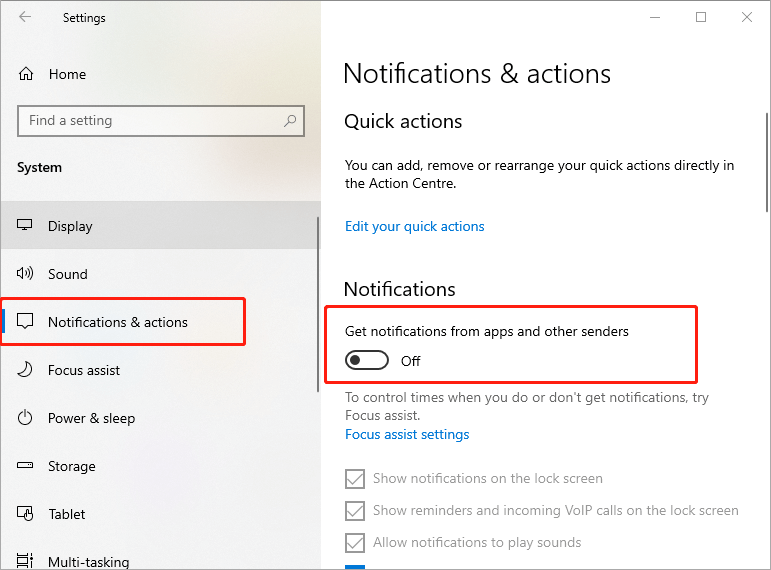
Nonaktifkan Notifikasi Untuk Aplikasi Tertentu
Step 1: Open Settings aplikasi dan pilih System. Then click Pemberitahuan & tindakan.
Langkah 2: Dalam Pemberitahuan bagian, temukan aplikasi yang ingin Anda matikan notifikasinya dan klik entri aplikasi ini.
Langkah 3: Ubah posisi sakelar ke Mati untuk menutup berbagai notifikasi di aplikasi yang dipilih.
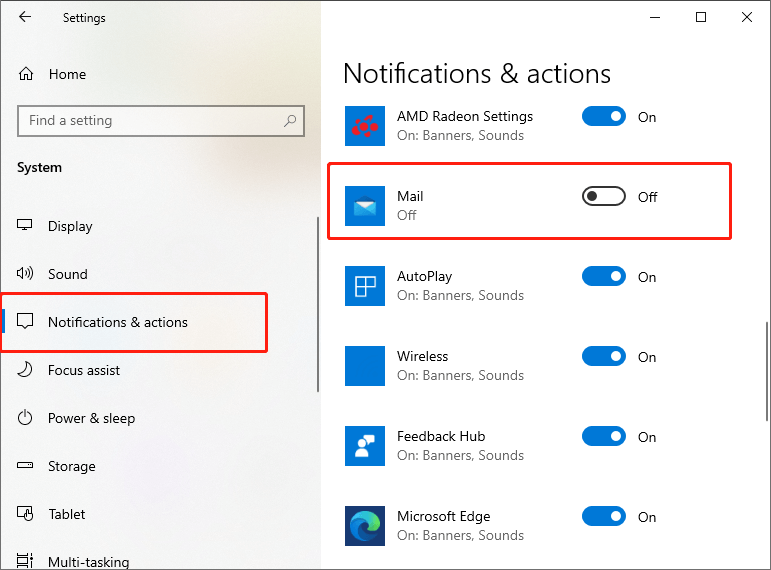
Nonaktifkan Hanya Notifikasi banner Atau Notifikasi Pusat Tindakan Untuk Aplikasi Tertentu
Step 1: Open Settings dan pindah ke Pemberitahuan & tindakan halaman.
Langkah 2: Gulir ke bawah halaman untuk menemukan “Dapatkan pemberitahuan dari pengirim ini" bagian.
Step 3: Find the app you want to turn off only the desktop banner or notifications in the action center. Then click on the app’s entry.
Langkah 3: Batalkan pilihan “Tampilkan spanduk pemberitahuan” atau batalkan pilihan”Tampilkan notifikasi di pusat aksi”sesuai dengan kebutuhan Anda.
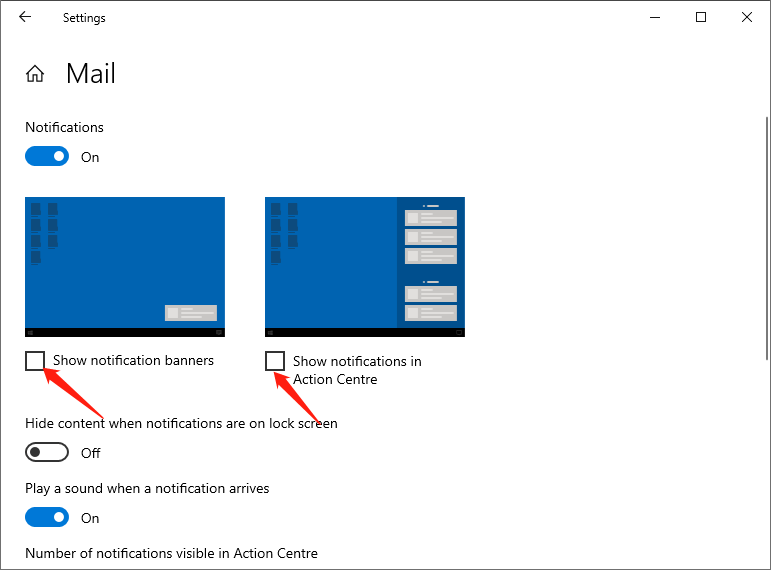
By completing the above, you can quickly turn off the notifications on Windows 10. You can also turn off notification sounds for selected apps, the number of visible notifications applied in the action center and the notifications’ priority.
FAQ
How To Change Email Notifications In Action Center?
Practical Solutions To Fix Notification Not Working On iPhone And iPad
[TIPS] How To Change iPhone Call Notification Window To Full Screen on iOS 14?
Artikel Sebelumnya
Cara Memasukkan PDF Ke Sel Excel Summary: In Windows 10, users can find app banner notifications and quick actions in the action center, giving users quick...Artikel Berikutnya
Cara Mengonversi PNG ke JPG Dengan Konverter PDF Summary: In Windows 10, users can find app banner notifications and quick actions in the action center, giving users quick...
Tentang Pemulihan Data Bitwar
3 Langkah untuk mendapatkan kembali 500+ jenis dokumen, foto, video, audio, file arsip yang dihapus, diformat atau hilang dari berbagai skenario kehilangan data.
Pelajari Lebih Lanjut
